ໃນບົດຂຽນມື້ນີ້, ພວກເຮົາຈະພິຈາລະນາໂດຍລະອຽດກ່ຽວກັບຂະບວນການເຊື່ອມຕໍ່ຫູຟັງ (ລວມທັງໄມໂຄຣໂຟນແລະ ລຳ ໂພງ) ກັບຄອມພິວເຕີ້ແລະຄອມພິວເຕີ້. ໂດຍທົ່ວໄປ, ທຸກຢ່າງແມ່ນງ່າຍດາຍ.
ໂດຍທົ່ວໄປ, ສິ່ງນີ້ຊ່ວຍໃຫ້ທ່ານສາມາດຂະຫຍາຍຄວາມສາມາດໃນການເຮັດວຽກໃນຄອມພີວເຕີ້. ດີ, ແນ່ນອນ, ກ່ອນອື່ນ ໝົດ ທ່ານສາມາດຟັງເພງແລະໃນເວລາດຽວກັນບໍ່ໃຫ້ລົບກວນໃຜ; ໃຊ້ Skype ຫຼືຫລິ້ນ online. ຫຼັງຈາກທີ່ທັງຫມົດ, ຫູຟັງແມ່ນມີຄວາມສະດວກຫຼາຍ.
ເນື້ອໃນ
- ວິທີເຊື່ອມຕໍ່ຫູຟັງແລະໄມໂຄຣໂຟນກັບຄອມພິວເຕີ້: ພວກເຮົາເຂົ້າໃຈຕົວເຊື່ອມຕໍ່
- ເປັນຫຍັງບໍ່ມີສຽງ
- ເຊື່ອມຕໍ່ຂະຫນານກັບລໍາໂພງ
ວິທີເຊື່ອມຕໍ່ຫູຟັງແລະໄມໂຄຣໂຟນກັບຄອມພິວເຕີ້: ພວກເຮົາເຂົ້າໃຈຕົວເຊື່ອມຕໍ່
ຄອມພີວເຕີ້ທີ່ທັນສະ ໄໝ ເກືອບທຸກເຄື່ອງແມ່ນມີສຽງຕິດຕັ້ງຢູ່ສະ ເໝີ: ບໍ່ວ່າຈະຖືກສ້າງຂຶ້ນໃນເມນບອດ, ຫຼືມັນກໍ່ເປັນກະດານແຍກຕ່າງຫາກ. ສິ່ງທີ່ ສຳ ຄັນພຽງແຕ່ວ່າຢູ່ໃນກະດານຂອງຄອມພິວເຕີຂອງທ່ານ (ຖ້າມັນມີບັດສຽງ) ຄວນມີຕົວເຊື່ອມຕໍ່ຫຼາຍໆເຄື່ອງ ສຳ ລັບເຊື່ອມຕໍ່ຫູຟັງແລະໄມໂຄຣໂຟນ. ສຳ ລັບໃນອະດີດ, ເຄື່ອງ ໝາຍ ສີຂຽວແມ່ນຖືກ ນຳ ໃຊ້ເປັນປົກກະຕິ, ສຳ ລັບທີ່ສຸດ, ສີບົວ. ຊື່“ ສາຍອອກ” ບາງຄັ້ງໃຊ້. ປົກກະຕິແລ້ວ, ຢູ່ຂ້າງເທິງຕົວເຊື່ອມຕໍ່, ນອກເຫນືອໄປຈາກສີ, ຍັງມີຮູບພາບຕາມຫົວຂໍ້ທີ່ຈະຊ່ວຍໃຫ້ທ່ານນໍາທາງຢ່າງແນ່ນອນ.

ໂດຍວິທີທາງການ, ໃນຫູຟັງຄອມພິວເຕີ, ຕົວເຊື່ອມຕໍ່ຍັງຖືກຫມາຍເປັນສີຂຽວແລະສີບົວ (ປົກກະຕິແລ້ວ, ແຕ່ຖ້າທ່ານເອົາຫູຟັງ ສຳ ລັບເຄື່ອງຫຼີ້ນ, ບໍ່ມີເຄື່ອງ ໝາຍ ຢູ່ທີ່ນັ້ນ). ແຕ່ວ່າເຄື່ອງຄອມພິວເຕີທຸກຢ່າງອື່ນມີສາຍທີ່ມີຄວາມຍາວແລະຄຸນນະພາບສູງທີ່ໃຊ້ໄດ້ດົນ, ດີ, ແລະພວກມັນຈະສະດວກກວ່າໃນການຟັງໄລຍະຍາວ.

ຫຼັງຈາກນັ້ນມັນຍັງຄົງຕໍ່ການເຊື່ອມຕໍ່ຄູ່ເທົ່ານັ້ນ: ສີຂຽວກັບສີຂຽວ (ຫລືຕົວເຊື່ອມຕໍ່ສີຂຽວພ້ອມຜົນຜະລິດເສັ້ນຊື່ຕໍ່ຫົວ ໜ່ວຍ ລະບົບ, ບວກກັບສີບົວກັບສີບົວ) ແລະທ່ານສາມາດ ດຳ ເນີນການຕັ້ງຄ່າໂປແກຼມທີ່ມີລາຍລະອຽດເພີ່ມເຕີມຂອງອຸປະກອນ.
ໂດຍວິທີທາງການ, ໃນຄອມພິວເຕີ້ໂນດບຸກ, ຫູຟັງແມ່ນເຊື່ອມຕໍ່ກັນ. ປົກກະຕິແລ້ວສາຍເຊື່ອມຕໍ່ຈະຖືກປະຕິບັດໄປທາງຊ້າຍ, ຫຼືຈາກຂ້າງທີ່ເບິ່ງທ່ານ (ຢູ່ທາງ ໜ້າ, ບາງຄັ້ງກໍ່ເອີ້ນ). ໂດຍປົກກະຕິແລ້ວ, ຫຼາຍໆຄົນຢ້ານວ່າຈະມີຄວາມເຄັ່ງຄັດຫຼາຍເກີນໄປ: ພຽງແຕ່ໃຊ້ກັບແລັບທັອບ, ເນື່ອງຈາກເຫດຜົນບາງຢ່າງ, ສາຍເຊື່ອມຕໍ່ຈະ ແໜ້ນ ກວ່າແລະບາງຄົນຄິດວ່າມັນບໍ່ໄດ້ມາດຕະຖານແລະທ່ານບໍ່ສາມາດເຊື່ອມຕໍ່ຫູຟັງກັບສິ່ງນີ້ໄດ້.
ໃນຄວາມເປັນຈິງ, ທຸກຢ່າງແມ່ນງ່າຍທີ່ຈະເຊື່ອມຕໍ່.

ໃນຕົວແບບແລັບທັອບລຸ້ນ ໃໝ່, ຕົວເຊື່ອມຕໍ່ທີ່ປະສົມເຂົ້າກັນ (ພວກມັນຍັງເອີ້ນວ່າຫູຟັງ) ສຳ ລັບເຊື່ອມຕໍ່ຫູຟັງກັບໄມໂຄຣໂຟນເລີ່ມປາກົດຕົວ. ໃນຮູບລັກສະນະ, ມັນປະຕິບັດບໍ່ແຕກຕ່າງຈາກຕົວເຊື່ອມຕໍ່ສີບົວແລະສີຂຽວທີ່ໄດ້ກາຍເປັນທີ່ຄຸ້ນເຄີຍແລ້ວ, ຍົກເວັ້ນສີ - ປົກກະຕິແລ້ວມັນບໍ່ໄດ້ຖືກ ໝາຍ ໄວ້ໃນທາງໃດທາງ ໜຶ່ງ (ພຽງແຕ່ສີ ດຳ ຫຼືສີເທົາ, ເພື່ອໃຫ້ກົງກັບສີຂອງກໍລະນີ). ຮູບສັນຍາລັກພິເສດແມ່ນຖືກຕິດຢູ່ຂ້າງຂອງຕົວເຊື່ອມຕໍ່ດັ່ງກ່າວ (ຄືກັບໃນຮູບຂ້າງລຸ່ມນີ້).
ສຳ ລັບລາຍລະອຽດເພີ່ມເຕີມ, ເບິ່ງບົດຂຽນ: pcpro100.info/u-noutbuka-odin-vhod
ເປັນຫຍັງບໍ່ມີສຽງ
ຫຼັງຈາກຫູຟັງໄດ້ຖືກເຊື່ອມຕໍ່ກັບຕົວເຊື່ອມຕໍ່ໃນບັດສຽງຂອງຄອມພິວເຕີ້, ສ່ວນຫຼາຍແລ້ວ, ສຽງແມ່ນມີຢູ່ແລ້ວໃນພວກມັນແລະບໍ່ ຈຳ ເປັນຕ້ອງມີການຕັ້ງຄ່າເພີ່ມເຕີມ.
ຢ່າງໃດກໍ່ຕາມ, ບາງຄັ້ງກໍ່ບໍ່ມີສຽງ. ນີ້ແມ່ນບ່ອນທີ່ພວກເຮົາອາໄສຢູ່ໃນລາຍລະອຽດເພີ່ມເຕີມ.
- ສິ່ງ ທຳ ອິດທີ່ທ່ານຕ້ອງການແມ່ນກວດສອບການເຮັດວຽກຂອງຫູຟັງ. ພະຍາຍາມເຊື່ອມຕໍ່ພວກມັນກັບອຸປະກອນອື່ນໃນເຮືອນ: ກັບເຄື່ອງຫຼີ້ນ, ມີໂທລະທັດ, ລະບົບສະເຕີລິໂອ, ອື່ນໆ.
- ກວດເບິ່ງວ່າຄົນຂັບໄດ້ຖືກຕິດຕັ້ງຢູ່ໃນບັດສຽງໃນ PC ຂອງທ່ານ. ຖ້າທ່ານມີສຽງໃນ ລຳ ໂພງ, ທຸກຢ່າງແມ່ນສອດຄ່ອງກັບຄົນຂັບລົດ. ຖ້າບໍ່, ທຳ ອິດໃຫ້ໄປທີ່ຜູ້ຈັດການອຸປະກອນ (ເພື່ອເຮັດສິ່ງນີ້, ເປີດແຜງຄວບຄຸມແລະຂັບຢູ່ໃນປ່ອງຊອກຫາ "ຜູ້ຈັດການ", ເບິ່ງ ໜ້າ ຈໍຂ້າງລຸ່ມນີ້).
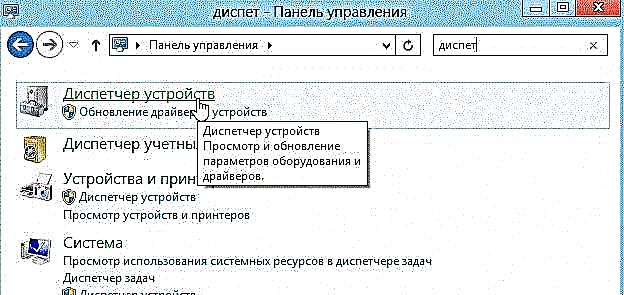
- ໃຫ້ເອົາໃຈໃສ່ບັນດາສາຍ“ ຜົນໄດ້ຮັບດ້ານສຽງແລະວັດສະດຸປ້ອນສຽງ”, ພ້ອມທັງ“ ອຸປະກອນສຽງ” - ບໍ່ຄວນມີເຄື່ອງ ໝາຍ ສີແດງຫຼືເຄື່ອງ ໝາຍ ສຽງ. ຖ້າພວກເຂົາຢູ່, ໃຫ້ຕິດຕັ້ງຄົນຂັບ ໃໝ່.

- ຖ້າທຸກຢ່າງແມ່ນສອດຄ່ອງກັບຫູຟັງແລະຄົນຂັບ, ຫຼັງຈາກນັ້ນສ່ວນຫຼາຍແລ້ວການຂາດສຽງແມ່ນເຊື່ອມຕໍ່ກັບການຕັ້ງຄ່າສຽງໃນ Windows, ເຊິ່ງ, ໂດຍທາງ, ສາມາດຖືກຕັ້ງຄ່າໃຫ້ເປັນລະດັບຕ່ ຳ ສຸດ! ຫນ້າທໍາອິດ, ເອົາໃຈໃສ່ກັບແຈເບື້ອງຂວາລຸ່ມ: ມີສັນຍາລັກຂອງລໍາໂພງ.
- ມັນຍັງເປັນມູນຄ່າທີ່ຈະໄປທີ່ແຜງຄວບຄຸມຢູ່ໃນແຖບ "ສຽງ".
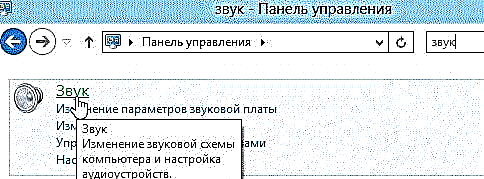
- ນີ້ທ່ານສາມາດເບິ່ງວິທີການຕັ້ງຄ່າປະລິມານ. ຖ້າການຕັ້ງຄ່າສຽງຖືກຫຼຸດລົງເປັນ ຕຳ ່ສຸດ, ຕື່ມໃສ່ພວກມັນ.
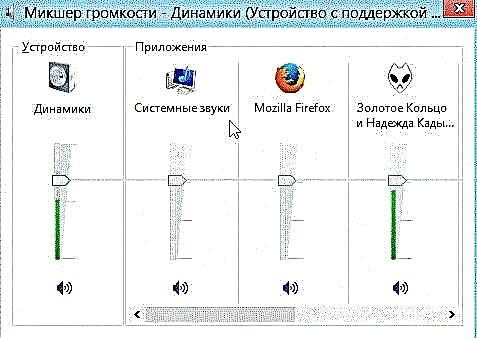
- ພ້ອມກັນນັ້ນ, ໂດຍການກົດປຸ່ມເລື່ອນທີ່ແລ່ນໄດ້ (ສະແດງໃນສີຂຽວໃນ ໜ້າ ຈໍຂ້າງລຸ່ມນີ້), ພວກເຮົາສາມາດສະຫຼຸບໄດ້ວ່າສຽງໄດ້ຖືກຫຼີ້ນຢູ່ໃນຄອມພີວເຕີ້ຫຼືບໍ່. ຕາມກົດລະບຽບ, ຖ້າຫາກວ່າທັງຫມົດແມ່ນດີ, ເສັ້ນດ່າງຈະປ່ຽນແປງໃນລະດັບຄວາມສູງຢ່າງຕໍ່ເນື່ອງ.

- ໂດຍວິທີທາງການ, ຖ້າທ່ານເຊື່ອມຕໍ່ຫູຟັງກັບໄມໂຄໂຟນ, ທ່ານກໍ່ຄວນໄປທີ່ແຖບ "ບັນທຶກສຽງ". ການປະຕິບັດງານຂອງໄມໂຄຣໂຟນແມ່ນຖືກສະແດງຢູ່ທີ່ນັ້ນ. ເບິ່ງຮູບຂ້າງລຸ່ມນີ້.
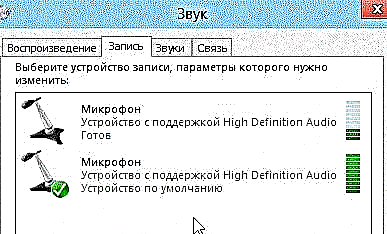
ຖ້າທ່ານຍັງບໍ່ມີສຽງຫຼັງຈາກການຕັ້ງຄ່າ, ຂ້າພະເຈົ້າຂໍແນະ ນຳ ໃຫ້ທ່ານອ່ານບົດຄວາມກ່ຽວກັບການ ກຳ ຈັດເຫດຜົນທີ່ບໍ່ມີສຽງຢູ່ໃນຄອມພີວເຕີ້.
ເຊື່ອມຕໍ່ຂະຫນານກັບລໍາໂພງ
ມັນມັກຈະເກີດຂື້ນວ່າມີພຽງຜົນຜະລິດຢູ່ໃນຄອມພີວເຕີ້ ສຳ ລັບເຊື່ອມຕໍ່ ລຳ ໂພງແລະຫູຟັງກັບຄອມພິວເຕີ້. ການດຶງລາວໄປຢ່າງບໍ່ຢຸດຢັ້ງບໍ່ແມ່ນປະສົບການທີ່ ໜ້າ ຍິນດີ. ແນ່ນອນທ່ານສາມາດເຊື່ອມຕໍ່ ລຳ ໂພງກັບຜົນຜະລິດນີ້, ແລະຫູຟັງໂດຍກົງກັບ ລຳ ໂພງ - ແຕ່ນີ້ບໍ່ສະດວກຫລືເປັນໄປບໍ່ໄດ້ເມື່ອຕົວຢ່າງ, ຫູຟັງກັບໄມໂຄໂຟນ. (ນັບຕັ້ງແຕ່ໄມໂຄຣໂຟນ ຈຳ ເປັນຕ້ອງເຊື່ອມຕໍ່ກັບດ້ານຫລັງຂອງຄອມພີວເຕີ້, ແລະຫູຟັງກັບ ລຳ ໂພງ ... )
ຕົວເລືອກທີ່ດີທີ່ສຸດໃນກໍລະນີນີ້ແມ່ນການເຊື່ອມຕໍ່ກັບຜົນຜະລິດເສັ້ນດຽວ. ນັ້ນແມ່ນ, ລໍາໂພງແລະຫູຟັງຈະເຊື່ອມຕໍ່ກັນ: ສຽງຈະຢູ່ທີ່ນັ້ນແລະໃນເວລາດຽວກັນ. ເວົ້າງ່າຍໆ, ເມື່ອ ລຳ ໂພງບໍ່ ຈຳ ເປັນ - ພວກເຂົາສາມາດປິດໃຊ້ໄດ້ງ່າຍໂດຍໃຊ້ປຸ່ມເປີດໄຟໃນກໍລະນີຂອງພວກເຂົາ. ແລະສຽງກໍ່ຈະເປັນໄປໄດ້ສະ ເໝີ, ຖ້າວ່າພວກເຂົາບໍ່ ຈຳ ເປັນ - ທ່ານກໍ່ສາມາດຈັດວາງພວກມັນອອກໄປ.
ເພື່ອເຊື່ອມຕໍ່ໃນທາງນີ້ - ທ່ານຕ້ອງການເຄື່ອງປັ່ນປ່ວນຂະ ໜາດ ນ້ອຍ, ລາຄາຂອງປະເດັນແມ່ນ 100-150 ຮູເບີນ. ທ່ານສາມາດຊື້ເຄື່ອງປັ່ນປ່ວນດັ່ງກ່າວໃນຮ້ານໃດກໍ່ຕາມທີ່ຊ່ຽວຊານໃນສາຍໄຟ, ຖາດ, ແລະສິ່ງເລັກໆນ້ອຍໆອື່ນໆ ສຳ ລັບຄອມພິວເຕີ້.
 ໄມໂຄຣໂຟນຈາກຫູຟັງທີ່ມີຕົວເລືອກນີ້ - ເຊື່ອມຕໍ່ແບບມາດຕະຖານກັບໄມໂຄຣໂຟນ. ດັ່ງນັ້ນ, ພວກເຮົາມີວິທີການທີ່ສົມບູນແບບ: ບໍ່ ຈຳ ເປັນຕ້ອງເຊື່ອມຕໍ່ກັບຜູ້ເວົ້າຢູ່ເລື້ອຍໆ.
ໄມໂຄຣໂຟນຈາກຫູຟັງທີ່ມີຕົວເລືອກນີ້ - ເຊື່ອມຕໍ່ແບບມາດຕະຖານກັບໄມໂຄຣໂຟນ. ດັ່ງນັ້ນ, ພວກເຮົາມີວິທີການທີ່ສົມບູນແບບ: ບໍ່ ຈຳ ເປັນຕ້ອງເຊື່ອມຕໍ່ກັບຜູ້ເວົ້າຢູ່ເລື້ອຍໆ.
ໂດຍວິທີທາງການ, ບາງຫນ່ວຍງານລະບົບມີກະດານທາງຫນ້າທີ່ມີຜົນຜະລິດສໍາລັບການເຊື່ອມຕໍ່ຫູຟັງ. ຖ້າທ່ານມີທ່ອນໄມ້ຂອງປະເພດນີ້, ໂດຍທົ່ວໄປທ່ານຈະບໍ່ຕ້ອງການເຄື່ອງແຍກໃດໆ.

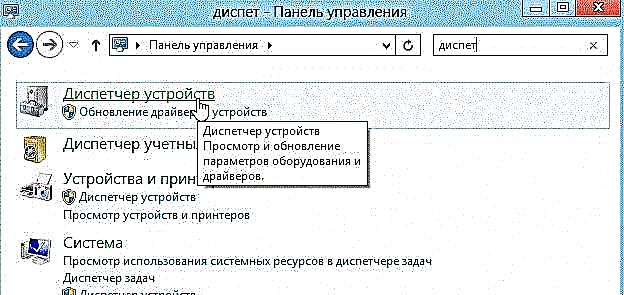

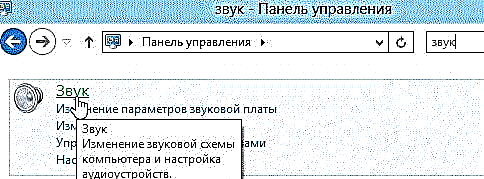
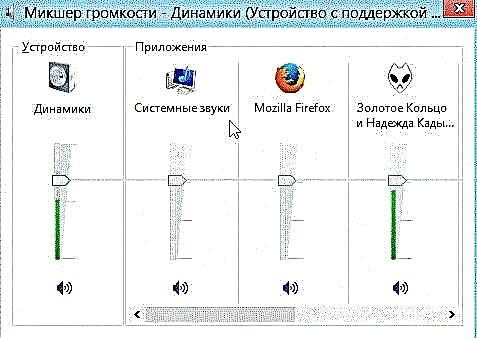

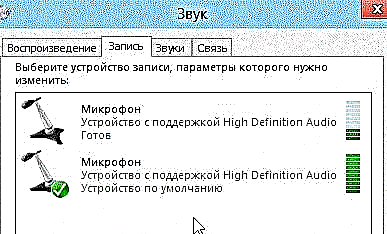
 ໄມໂຄຣໂຟນຈາກຫູຟັງທີ່ມີຕົວເລືອກນີ້ - ເຊື່ອມຕໍ່ແບບມາດຕະຖານກັບໄມໂຄຣໂຟນ. ດັ່ງນັ້ນ, ພວກເຮົາມີວິທີການທີ່ສົມບູນແບບ: ບໍ່ ຈຳ ເປັນຕ້ອງເຊື່ອມຕໍ່ກັບຜູ້ເວົ້າຢູ່ເລື້ອຍໆ.
ໄມໂຄຣໂຟນຈາກຫູຟັງທີ່ມີຕົວເລືອກນີ້ - ເຊື່ອມຕໍ່ແບບມາດຕະຖານກັບໄມໂຄຣໂຟນ. ດັ່ງນັ້ນ, ພວກເຮົາມີວິທີການທີ່ສົມບູນແບບ: ບໍ່ ຈຳ ເປັນຕ້ອງເຊື່ອມຕໍ່ກັບຜູ້ເວົ້າຢູ່ເລື້ອຍໆ.









